Manual till Puls geografi Sverige år 4, Interaktiv skrivtavla
|
|
|
- Isak Öberg
- för 9 år sedan
- Visningar:
Transkript
1 Manual till Puls geografi Sverige år 4, Interaktiv skrivtavla I den här manualen kan du läsa om hur du kan arbeta med Puls Geografi Sverige år 4 på en interaktiv skrivtavla. Tanken är att övningarna ska bidra till diskussioner och resonemang om innehållet i läroboken. Det är lättare att diskutera en bild gemensamt, som alla ser samtidigt, än att var och en tittar på små bilder i boken. Vissa bilder har vi animerat för att det ska bli lättare att förstå flödet från början till slut. Alla resonemang och genomgångar ni får med hjälp av det här programmet har eleverna nytta av då de själva läser i läroboken. En förförståelse har skapats eller en genomgång har förklarat. När de sedan läser i läroboken och tittar på bilderna kan de bygga sina kunskaper på det de tidigare sett, diskuterat eller själva agerat med på den interaktiva skrivtavlan. Du börjar med att klicka på startsidan, för att komma till innehållsförteckningen. Den är indelad precis som i boken och varje kapitelrubrik är klickbar. När du klickar på ett kapitel så fälls en meny ut med alla underrubriker som hör till kapitlet. Varje underrubrik är klickbar. För att komma tillbaka till innehållsförteckningen så finns det, på varje sida, en knapp i övre högra hörnet som heter innehåll. Klicka på den så kommer du tillbaka. Om du vill bläddra mellan underrubrikerna i respektive kapitel så finns det fram- och bakåtknappar på alla sidor. Om du vill bläddra mellan olika kapitel så måste du gå tillbaka till innehållsförteckningen via knappen innehåll och där välja nytt kapitel. 1
2 Vad är geografi? Här kommer du till ett roterande jordklot, där ni kan samtala om helheten. Klicka sedan vidare på framåtpilen och du kommer till en Sverigekarta. Kartan Sverige på kartan Klicka i den markerade rutan så kommer du till nästa bild, klicka igen så kommer du till nästa bild, 2
3 klicka igen och du kommer till en tom Sverigekarta. Kartan är en bild, Här får du två fönster med rullgardiner. Klicka och dra i rullgardinssnöret för att dra upp rullgardinen. Här jämför ni en karta med ett fotografi av Sverige. Hur tolkar vi kartan? Hitta rätt i kartboken, Du klickar och/eller drar i nedre högra hörnet för att öppna kartboken. Här arbetar du med koordinater. Du klickar i en ruta på kartan och koordinaten visas. Du bläddrar i boken genom att ta tag i de nedre hörnen. 3
4 Höjder och avstånd Här är två bilder som visar höjder och avstånd. Klicka på pilen i nedre högra hörnet för att komma till nästa. Här kan ni titta på hur man beskriver höjder och avstånd med hjälp av olika tekniker i kartan. Olika kartor Klicka på orten Fiskebäckskil, då fälls fyra små kartor ut. Här presenteras olika sorters kartor över samma plats. Klicka och dra ut en karta i taget och lägg på den vita ytan till höger. Här kan du jämföra de olika kartorna. Om du vill ha en större karta så klickar du på respektive karta för att få upp den i fullt format. För att förminska den så klickar du på den en gång till. Om du vill lägga tillbaka kartan i formen så drar du den tillbaka. 4
5 Sverige Sverige En tom Sverigekarta med tre orter att dra ut och fästa på rätt plats. Visa på förhållanden mellan längst i norr, i mitten och längst i söder. Vi bor i Sverige Paletten till vänster är klickbar och kommer att byggas på längre fram i produkten. Du kan tända och släcka kartan genom att klicka på knappen. Landskap, län och kommuner Här har paletten fått fyra knappar att tända och släcka. Landskap, län, landsdelar och tätorter. Du kan ha tre knappar tända samtidigt. Varje kartknapp du tänder lägger sig över kartan i mitten. Du kan välja att dra ut en karta från mitten och lägga till vänster eller höger om mittenkartan. På så vis kan du diskutera hur de olika faktorerna förhåller sig till varandra. Vissa av kartorna får text när du drar ut dem, ex. tätorterna. 5
6 Väder och klimat Den här termometern ställer du genom att ta tag i temperaturytan längst ner på termometern. Du drar upp stapeln till lämplig grad. Under tiden ser du temperaturen i Celsius och Fahrenheit. Du kan andvända tangentbordet för att skriva in en temperatur, så ställer sig termometern och den andra graderingen efter din siffra. Här kan ni diskutera skillnaden på de olika graderingarna och hur man mäter temperatur. Hur ser det ut i Sverige? Här har kartan byggts på med ytterligare en knapp Naturtyper. Du kan ha tre knappar tända samtidigt. Varje kartknapp du tänder lägger sig över kartan i mitten. Du kan välja att dra ut en karta från mitten och lägga till vänster eller höger om mittenkartan. På så vis kan du diskutera hur de olika faktorerna förhåller sig till varandra. Vissa av kartorna får text när du drar ut dem, ex. tätorterna. Olika områden Här har kartan byggts på med ytterligare en knapp Naturområden. Du kan ha tre knappar tända samtidigt. Varje kartknapp du tänder lägger sig över kartan i mitten. Du kan välja att dra ut en karta från mitten och lägga till vänster eller höger om mittenkartan. På så vis kan du diskutera hur de olika faktorerna förhåller sig till varandra. Vissa av kartorna får text när du drar ut dem, ex. tätorterna. 6
7 Många naturtillgångar Den här bilden är animerad. Du startar den genom att klicka på den första bilden längst upp. Bilden rör sig och en textrad kommer fram under bilden. Du klickar därefter på pilen under texten för att få fram nästa. Diskutera med eleverna vad de tror innan ni tittar på svaret. Klicka dig fram genom alla bilder och texter. Jordbruket Jordbruket Klicka på en vara i korgen, dra den till rätt placering i cirkeln. Om varan hamnar rätt så fäster den på ytan. Om du vill göra om övningen så klickar du på knappen rensa. Jordbruk bruk av jorden Här följer en bildserie med tre bilder över hur jordbruket förändrats i tid. Klicka dig fram genom pilen i nedre högra hörnet. 7
8 Bondgården förr Den andra bilden är klickbar. Du klickar på en siffra i bilden och bildtexten kommer upp. Ni kan diskutera vad de olika delarna är och hur de fungerar innan ni klickar fram bildtexten. Du klickar dig fram genom de tre bilderna genom att klicka på pilen i det nedre högra hörnet. Bondgården idag Det här är ett bildspel. Du klickar på bilden och en ny bild kommer fram, klicka på pilen efter bilden och en ny bild kommer fram. Här kan ni resonera kring flödet. 8
9 Odlade växter Klicka på de små bilderna för att få var och en större. Titta på bilderna och diskutera hur de odlade växterna ser ut. Vad växter behöver Du klickar i den gröna rutan för att få fram de fyra svaren. Diskutera innan om någon kan gissa, eller vet, vad svaret ska vara. Gå till nästa bild genom att klicka på pilen i nedre högra hörnet. Klicka på Sverigekartan för att få fram den andra kartan. Här tittar du på sambanden mellan istiden och odlingsjord. De tre bilderna till höger visar olika typer av odlingsmark. Diskutera skillnaderna, varför de är olika och hur det påverkar det man odlar. Bondgårdens djur Här visas bilder av djur. När du klickar på djuret så hör du dess läte samtidigt som bilder av produkter som kommer från djuret framträder. Du klickar fram en produkt i taget. Du kommer till nästa djur genom att klicka på pilen i nedre högra hörnet. Det finns fem olika djur att titta på. 9
10 Skogen Olika skogar Här är en karta över de olika skogsområden som vi har. Klicka på respektive områdes namn så visas de olika trädsorterna. Skogen förändras Här följer ett bildspel över hur skogen har förändrats över tid. Bläddra genom att klicka på pilen i nedre högra hörnet. Det är sju bilder att klicka fram. Skogen är viktig Klicka på frågetecknen och en text vänds upp som beskriver varför skogen är viktig. Diskutera bilden innan och försök komma på vad det ska stå på korten. På nästa bild visas trädets kretslopp. Klicka på texten och den första delen i kretsloppet träder fram. Klicka på pilen efter bilden för att få nästa del, tills kretsloppet är färdigt. 10
11 Bruksskog Här är bilder över hur skogsbruk kan se ut. Från frö till färdig skog Klicka på bildbubblorna, en i taget, för att förstora dem. Diskutera vad ni ser och vad det innebär. Vad använder vi skogen till klicka på pilarna på bilden i mitten och nya bilder träder fram, klicka på de pilar som framträder så får du nästa bild. Den sista pilen du ska klicka på är den som pekar nedåt. När du klickar på den så byter du sida och en lastbil kommer åkande in i bilden, klicka på pilarna i tur och ordning som de kommer fram för att se processen från träd till papper. Du kan också komma till lastbilen genom att klicka på pilen i nedre högra hörnet. 11
12 Skogsbruk förr De här bilderna visar hur skogsbruket kunde se ut förr i tiden. För att komma vidare klickar du på pilen i nedre högra hörnet. Hav, sjö och älv Hav, sjö och älv Klicka på startpilen till vänster om bilden. En animering visar hur vattnets kretslopp fungerar. Du kan stoppa animeringen genom att klicka på stoppknappen intill startknappen. Vatten är livsviktigt Klicka på plustecknet för att få fram de olika bilderna över vad vi använder vatten till. Klicka tills alla åtta bilder visas. 12
13 Sötvatten och saltvatten Klicka på startknappen till vänster i bilden för att starta en animering över hur vattnet renas. Här är det också ljud. Hav Klicka på haven i bilden så får du fram namnen. Låt eleverna försöka ge svaret först. Klicka dig fram till nästa sida genom pilen i nedre högra hörnet. Här är en bild över de hav som omger Sverige. Olika typer av kust Här presenteras olika typer av kust. Läs texten till respektive bild och be eleverna gissa vilken bild texten hör till. Ta tag i luckan under respektive bild och dra den åt sidan. Under luckan står namnet på rätt landskap. Sjöar Här har kartan byggts på med ytterligare en knapp Sjöar. Du kan ha tre knappar tända samtidigt. Varje kartknapp du tänder lägger sig över kartan i mitten. Du kan välja att dra ut en karta från mitten och lägga till vänster eller höger om mittenkartan. På så vis kan du diskutera hur de olika faktorerna förhåller sig till varandra. Vissa av kartorna får text när du drar ut dem, ex. tätorterna. 13
14 Stora älvar Här har kartan byggts på med ytterligare en knapp Stora älvar. Du kan ha tre knappar tända samtidigt. Varje kartknapp du tänder lägger sig över kartan i mitten. Du kan välja att dra ut en karta från mitten och lägga till vänster eller höger om mittenkartan. På så vis kan du diskutera hur de olika faktorerna förhåller sig till varandra. Vissa av kartorna får text när du drar ut dem, ex. tätorterna. Du klickar dig vidare till nästa sida genom pilen i nedre högra hörnet. Du kommer då till en bild över vattenkraftens uppbyggnad. Bilden är animerad. Fiske Här är ett litet spel med drag och släpp funktion. Du drar en fisk till ett av de tomma fälten. Om fisken hamnar rätt så fastnar den, om det är fel så försvinner den tillbaka. Gör en tävling ta tid! Fiske förr Här följer två bilder över hur fisket kunde se ut förr. Du kommer till nästa bild genom att klicka i nedre högra hörnet. 14
15 Berget Stenriket Klicka på tårtbitarna för att få fram exempel på vad som utvinns ur bergen. Höga berg Här kan eleverna gissa hur höga bergen är i förhållande till Globen. Ta tag i toppen på berget och dra det så högt du tror att det är. När du är klar klicka på knappen rätta för att se det riktiga resultatet. Om du vill börja om klicka på knappen rensa. Stora gruvor Klicka på siffrorna i bilden och texten kommer fram till höger om bilden. Diskutera vad det är som sker då man borrar i berget. Järn blir stål En bild över hur malm transporteras. Klicka på respektive ort för att få fram fakta. 15
16 Sten, grus och sand Här visas en film från Orrefors Kosta Boda som beskriver hur glasblåsning går till. Använd dig av knapparna på spelarna för att spela upp, pausa eller stoppa. Bergsbruk förr Här visas en bild över hur bergsbruket kunde se ut förr i tiden. Sveriges landskap Här kan du klicka fram ett landskap i taget. Varje landskap har ett flertal namn till höger som du kan dra in på kartan och placera på rätt plats. De namn som går att dra in är samma namn som omnämns extra i läroboken. På varje karta kan du också dra upp en teckenförklaring. Det gör du genom att klicka på fliken teckenförklaring längst ner och dra den upp eller ner, den stannar när du släpper den. Med hjälp av den kan du titta på kartan och diskutera de olika tecknen som finns med. Om du vill gå till ett annat landskap så klickar du i det landskap du vill gå till i den Sverigekarta som finns till höger i bild. Du kan också välja att gå tillbaka till innehåll genom knappen innehåll och där välja ett nytt landskap. 16
LANDSKAPSSERIEN UPPTÄCK SVERIGE LANDSKAPET VÄSTMANLAND LÄRARHANDLEDNING TILL LANDSKAPSSERIEN UPPTÄCK SVERIGE
 LANDSKAPSSERIEN UPPTÄCK SVERIGE LANDSKAPET VÄSTMANLAND ! till arbetsformer med material Syftet med det rikliga olika kunskapskrav, och elevaktiv undervisning. tudiematerialet passar din undervisning och
LANDSKAPSSERIEN UPPTÄCK SVERIGE LANDSKAPET VÄSTMANLAND ! till arbetsformer med material Syftet med det rikliga olika kunskapskrav, och elevaktiv undervisning. tudiematerialet passar din undervisning och
Förmågor: Centralt innehåll: Kunskapskrav:
 Lpp Geografi år 4 Syfte: Är att tydliggöra hur geografikunskaper kan användas för att lösa problem. Eleverna får följa med Holger och Mortensen på en spännande resa genom Sverige i hopp om att finna en
Lpp Geografi år 4 Syfte: Är att tydliggöra hur geografikunskaper kan användas för att lösa problem. Eleverna får följa med Holger och Mortensen på en spännande resa genom Sverige i hopp om att finna en
E S E N L Ä R A R H A N D L E D N I N G T I L L N YA L A N D S K A P S S E R I E N U P P T Ä C K S V E R I G E
 EN I R E S S P LANDSKA UPPTÄCK LANDSKAPET SVERIGE SKÅNE ÄMNE: SO, GEOGRAFI MÅLGRUPP: FRÅN 9 ÅR KURSPLAN, LGR 11 GEOGRAFI Syfte BESKRIVNING OCH MÅLDOKUMENT Undervisningen i ämnet geografi ska syfta till
EN I R E S S P LANDSKA UPPTÄCK LANDSKAPET SVERIGE SKÅNE ÄMNE: SO, GEOGRAFI MÅLGRUPP: FRÅN 9 ÅR KURSPLAN, LGR 11 GEOGRAFI Syfte BESKRIVNING OCH MÅLDOKUMENT Undervisningen i ämnet geografi ska syfta till
EN LÄRARHANDLEDNING TILL NYA LANDSKAPSSERIEN UPPTÄCK SVERIGE
 ÄMNE: SO, GEOGRAFI MÅLGRUPP: FRÅN 9 ÅR KURSPLAN, LGR 11 BESKRIVNING OCH MÅLDOKUMENT GEOGRAFI Syfte Undervisningen i ämnet geografi ska syfta till att eleverna utvecklar kunskaper om geografiska förhållanden
ÄMNE: SO, GEOGRAFI MÅLGRUPP: FRÅN 9 ÅR KURSPLAN, LGR 11 BESKRIVNING OCH MÅLDOKUMENT GEOGRAFI Syfte Undervisningen i ämnet geografi ska syfta till att eleverna utvecklar kunskaper om geografiska förhållanden
Läs med oss. Interaktiv skrivtavla (IST) IST-kort Pojken och tigern.indd 1 08-06-18 15.36.16. Manual digitalt lärarstöd till.
 Pojken och Tigern Läs med oss Interaktiv skrivtavla (IST) IST-kort Pojken och tigern.indd 1 08-06-18 15.36.16 Manual digitalt lärarstöd till Pojken och Tigern Välkommen! Välkommen till vårt digitala lärarstöd
Pojken och Tigern Läs med oss Interaktiv skrivtavla (IST) IST-kort Pojken och tigern.indd 1 08-06-18 15.36.16 Manual digitalt lärarstöd till Pojken och Tigern Välkommen! Välkommen till vårt digitala lärarstöd
SPRINT-HANDBOK (version 0.4)
 1. FÄRG OCH FORM Detta är programmets startmeny. Texten överst på bilden (Avsluta, Ny användare, Om... och Välj användare) blir synlig då markören förs upp den blåa ramen. en ny användare. 6. 4. 5. får
1. FÄRG OCH FORM Detta är programmets startmeny. Texten överst på bilden (Avsluta, Ny användare, Om... och Välj användare) blir synlig då markören förs upp den blåa ramen. en ny användare. 6. 4. 5. får
EN LÄRARHANDLEDNING TILL LANDSKAPET UPPLAND 1
 1 BESKRIVNING OCH MÅLDOKUMENT ÄMNE: SO, GEOGRAFI MÅLGRUPP: FRÅN 9 ÅR SYFTE Undervisningen i ämnet geografi ska syfta till att eleverna utvecklar kunskaper om geografiska förhållanden och utvecklar en geografisk
1 BESKRIVNING OCH MÅLDOKUMENT ÄMNE: SO, GEOGRAFI MÅLGRUPP: FRÅN 9 ÅR SYFTE Undervisningen i ämnet geografi ska syfta till att eleverna utvecklar kunskaper om geografiska förhållanden och utvecklar en geografisk
Lokal pedagogisk planering för årskurs 4 i ämnet Geografi
 Annerstaskolan Lokal pedagogisk planering för årskurs 4 i ämnet Geografi Centralt innehåll De svenska, nordiska övriga europeiska natur kulturlandskapen. Processen bakom samt deras utmärkande drag utbredning.
Annerstaskolan Lokal pedagogisk planering för årskurs 4 i ämnet Geografi Centralt innehåll De svenska, nordiska övriga europeiska natur kulturlandskapen. Processen bakom samt deras utmärkande drag utbredning.
Miljö, människor och hållbarhetsfrågor
 Hur val och prioriteringar påverka miljön och bidra till en hållbar utveckling Geografi åk 4-6 - Centralt innehåll Ojämlika levnadsvillkor i världen Miljö, människor och hållbarhetsfrågor Livsmiljöer Geografi
Hur val och prioriteringar påverka miljön och bidra till en hållbar utveckling Geografi åk 4-6 - Centralt innehåll Ojämlika levnadsvillkor i världen Miljö, människor och hållbarhetsfrågor Livsmiljöer Geografi
Manual till Båstadkartans grundläggande funktioner
 Manual till Båstadkartans grundläggande funktioner Webbfönstret När du klickar på kartlänken öppnas Båstadkartan i eget fönster eller egen flik, beroende på inställningen i din webbläsare. Bilden nedan
Manual till Båstadkartans grundläggande funktioner Webbfönstret När du klickar på kartlänken öppnas Båstadkartan i eget fönster eller egen flik, beroende på inställningen i din webbläsare. Bilden nedan
Elisabeth Bejefalk IT-Assistent Avesta kommun
 Elisabeth Bejefalk IT-Assistent Avesta kommun Du ska nu få lära dig hur du enkelt kan göra ett bildspel i PowerPoint. Utifrån det du snart har lärt dig kan du sen göra mer avancerade bildspel genom att
Elisabeth Bejefalk IT-Assistent Avesta kommun Du ska nu få lära dig hur du enkelt kan göra ett bildspel i PowerPoint. Utifrån det du snart har lärt dig kan du sen göra mer avancerade bildspel genom att
Lathund PowerPoint. Film 1 Kom igång igång. Mall för en berättelse. Ett exempel en skiss.
 Lathund PowerPoint Film 1 Kom igång igång Mall för en berättelse. Ett exempel en skiss. Dags att börja jobba i PowerPoint. Jag klickar på Arkiv i menylisten och väljer Nytt. Här väljer jag formgivningsmall.
Lathund PowerPoint Film 1 Kom igång igång Mall för en berättelse. Ett exempel en skiss. Dags att börja jobba i PowerPoint. Jag klickar på Arkiv i menylisten och väljer Nytt. Här väljer jag formgivningsmall.
PowerPoint. Kapitel 1. Vasen
 Kapitel 1 PowerPoint PowerPoint används vanligen till att göra presentationer som antingen skall visas på dator eller som overhead. I det här exemplet visas hur programmet kan användas av elever för att
Kapitel 1 PowerPoint PowerPoint används vanligen till att göra presentationer som antingen skall visas på dator eller som overhead. I det här exemplet visas hur programmet kan användas av elever för att
Innehåll. Omslagsfoto: Daniel Sahlberg. Liber AB Version 2.1 Sida 1
 ONLINEBOKEN MANUAL Innehåll Om onlineboken...2 Onlinebok på dator och surfplatta...2 Kom igång med onlineboken... 3 Öppna onlineboken... 3 Läsa i onlineboken... 3 Hitta i onlineboken... 3 Lyssna på onlineboken...
ONLINEBOKEN MANUAL Innehåll Om onlineboken...2 Onlinebok på dator och surfplatta...2 Kom igång med onlineboken... 3 Öppna onlineboken... 3 Läsa i onlineboken... 3 Hitta i onlineboken... 3 Lyssna på onlineboken...
DJUREN PÅ GÅRDEN (4-8 år) Swedish Media Art / www.swedishmediaart.se
 Då du startar programmet ser det ut så här. Om du har bråttom kan du trycka på den gröna pilen för att komma till följande bild. I annat fall väntar du en stund och kommer vidare. Välj Ny elev och följande
Då du startar programmet ser det ut så här. Om du har bråttom kan du trycka på den gröna pilen för att komma till följande bild. I annat fall väntar du en stund och kommer vidare. Välj Ny elev och följande
LÄRARHANDLEDNING TILL LANDSKAPSSERIEN UPPTÄCK SVERIGE
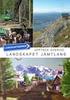 RIEN E LANDSKAPSS ! till arbetsformer med material tudiematerialet olika kunskapskrav, och elevaktiv undervisning. Syftet med det rikliga passar din undervisning och dina elever..d material till interaktiva
RIEN E LANDSKAPSS ! till arbetsformer med material tudiematerialet olika kunskapskrav, och elevaktiv undervisning. Syftet med det rikliga passar din undervisning och dina elever..d material till interaktiva
Verktygsfält. Hantering av webbkarta Grundinstruktion. Sida 1 av 6. De olika verktygen och delarna förklaras i detalj längre ner i dokumentet.
 De olika verktygen och delarna förklaras i detalj längre ner i dokumentet. Flytta i sidled Zooma in Zooma ut Panorera Hela utbredningen Tillbaka Framåt Förstoring av kartdel Kartskikt Förstora/ förminska
De olika verktygen och delarna förklaras i detalj längre ner i dokumentet. Flytta i sidled Zooma in Zooma ut Panorera Hela utbredningen Tillbaka Framåt Förstoring av kartdel Kartskikt Förstora/ förminska
Dollar Street Beta Version 1.0 Manual
 Dollar Street Beta Version 1.0 Manual Dollar Street på Internet: 1. Gapminder AB Dollar Street hittar du på www.gapminder.com som en Gapminder produkt. Alla Gapminder produkter handlar om internationella
Dollar Street Beta Version 1.0 Manual Dollar Street på Internet: 1. Gapminder AB Dollar Street hittar du på www.gapminder.com som en Gapminder produkt. Alla Gapminder produkter handlar om internationella
Miljön i Windows Vista
 1 Miljön i Windows Vista Windows Aero Windows Aero (Aero Glass), som det nya utseendet eller gränssnittet heter i Vista, påminner mycket om glas och har en snygg genomskinlig design. Det är enklare att
1 Miljön i Windows Vista Windows Aero Windows Aero (Aero Glass), som det nya utseendet eller gränssnittet heter i Vista, påminner mycket om glas och har en snygg genomskinlig design. Det är enklare att
Kurs 5:1 Att presentera med PowerPoint del 1
 Kurs 5:1 Att presentera med PowerPoint del 1 STUDENTDATORUTBILDNINGEN MALMÖ HÖGSKOLA Att presentera med bildspel, del 1 Här är en kort vägledning som kan hjälpa dig i ditt arbete med att skapa en presentation.
Kurs 5:1 Att presentera med PowerPoint del 1 STUDENTDATORUTBILDNINGEN MALMÖ HÖGSKOLA Att presentera med bildspel, del 1 Här är en kort vägledning som kan hjälpa dig i ditt arbete med att skapa en presentation.
FolkhälsoAtlas Labmiljö - en handledning
 FolkhälsoAtlas Labmiljö - en handledning Innehåll FolkhälsoAtlas Labmiljö - en handledning... 1 Välkommen!... 2 Kort om olika de olika vyerna... 2 Laborera med färdiga historier... 3 Animering av tidsserier...
FolkhälsoAtlas Labmiljö - en handledning Innehåll FolkhälsoAtlas Labmiljö - en handledning... 1 Välkommen!... 2 Kort om olika de olika vyerna... 2 Laborera med färdiga historier... 3 Animering av tidsserier...
Guide till att använda Audacity för uttalsövningar
 Guide till att använda Audacity för uttalsövningar Victoria Johansson Humlabbet, SOL-center, Lund IT-pedagog@sol.lu.se 28 mars 2006 1 Inledning Audacity är ett program som kan användas för att spela in
Guide till att använda Audacity för uttalsövningar Victoria Johansson Humlabbet, SOL-center, Lund IT-pedagog@sol.lu.se 28 mars 2006 1 Inledning Audacity är ett program som kan användas för att spela in
Nedan visas en översikt av verktygen där de olika funktionerna är numrerade. En beskrivning av funktionerna följer.
 Välkommen till hjälpen för vårt nya webbgis Vattenkartan m.fl webbgis som finns tillgängliga i VISS är verktyg för att titta på kartor, söka information och skriva ut en kartbild. Webbgisen är byggda med
Välkommen till hjälpen för vårt nya webbgis Vattenkartan m.fl webbgis som finns tillgängliga i VISS är verktyg för att titta på kartor, söka information och skriva ut en kartbild. Webbgisen är byggda med
Skapa ett Bildgalleri i EPIserver
 Skapa ett Bildgalleri i EPIserver Bildgalleri skapar man under diverse flikar i Navigeringsträdet. Det är den mest använda typen av sidor när det gäller: Bildcollage på hemsidan. Här kan man lägga in bilder
Skapa ett Bildgalleri i EPIserver Bildgalleri skapar man under diverse flikar i Navigeringsträdet. Det är den mest använda typen av sidor när det gäller: Bildcollage på hemsidan. Här kan man lägga in bilder
www.pts.se/archive/documents/ SE/Rapport_tillganglig_webb_2004_14.pdf 2 webzone.k3.mah.se/k99ac3hl/helenalackmagisterkogniton2003.
 2 3 1 Är samhällsviktiga tjänster på Internet tillgängliga för personer med funktionshinder? PTS-ER-2004:14, ISSN 1650-9862. www.pts.se/archive/documents/ SE/Rapport_tillganglig_webb_2004_14.pdf 2 webzone.k3.mah.se/k99ac3hl/helenalackmagisterkogniton2003.pdf
2 3 1 Är samhällsviktiga tjänster på Internet tillgängliga för personer med funktionshinder? PTS-ER-2004:14, ISSN 1650-9862. www.pts.se/archive/documents/ SE/Rapport_tillganglig_webb_2004_14.pdf 2 webzone.k3.mah.se/k99ac3hl/helenalackmagisterkogniton2003.pdf
Kom igång. Readyonet Lathund för enkelt admin. Logga in Skriv in adressen till din webbsida följt av /login. Exempel: www.minsajt.
 Kom igång Logga in Skriv in adressen till din webbsida följt av /login. Exempel: www.minsajt.se/login Nu dyker en ruta upp på skärmen. Fyll i ditt användarnamn och lösenord och klicka på "logga in". Nu
Kom igång Logga in Skriv in adressen till din webbsida följt av /login. Exempel: www.minsajt.se/login Nu dyker en ruta upp på skärmen. Fyll i ditt användarnamn och lösenord och klicka på "logga in". Nu
skapa genvägar till andra sidor (externa och interna)
 Hotspot skapa genvägar till andra sidor (externa och interna) Du kan låta bilder och/eller text bli knappar för genvägar eller navigering. Genvägarna kan leda till en annan sida i din resurs (intern sida)
Hotspot skapa genvägar till andra sidor (externa och interna) Du kan låta bilder och/eller text bli knappar för genvägar eller navigering. Genvägarna kan leda till en annan sida i din resurs (intern sida)
LPP i Geografi. Varför läser vi. Vad skall vi gå igenom. Vilka är våra mål? Så här ser planen ut. August 31, LPP geografi ht.2016.
 LPP i Geografi Varför läser vi Vad skall vi gå igenom Vilka är våra mål? Så här ser planen ut Hur skall vi visa att vi når målen? jan 30 14:41 1 Varför läser vi geografi? Eleverna skall ges förutsättningar
LPP i Geografi Varför läser vi Vad skall vi gå igenom Vilka är våra mål? Så här ser planen ut Hur skall vi visa att vi når målen? jan 30 14:41 1 Varför läser vi geografi? Eleverna skall ges förutsättningar
Guide till användande av interaktiv bok på ipad
 Guide till användande av interaktiv bok på ipad Logga in på N&K Läromedel 1. Öppna N&K Läromedel i din ipad och logga in med samma uppgifter som till www.nok.se/loggain. Ladda ner en bok Du är nu i Biblioteket.
Guide till användande av interaktiv bok på ipad Logga in på N&K Läromedel 1. Öppna N&K Läromedel i din ipad och logga in med samma uppgifter som till www.nok.se/loggain. Ladda ner en bok Du är nu i Biblioteket.
Vilken version av Dreamweaver använder du?
 Sida 1 av 7 Lektion 1: sida 1 av 4 Till kursens framsida Sida 2 av 4» Lektion 1 Då ska vi sätta igång med den här kursens första lektion! Här kommer du att få lära dig hur man skapar och förbereder webbplatser
Sida 1 av 7 Lektion 1: sida 1 av 4 Till kursens framsida Sida 2 av 4» Lektion 1 Då ska vi sätta igång med den här kursens första lektion! Här kommer du att få lära dig hur man skapar och förbereder webbplatser
Manual Trafikdatasystem Grävtillstånd, sökande
 Innehållsförteckning Starta systemet...1 Startsidan...2 Hantera ärende...3 Skapa ärende...4 Trafikanordningsplan...5 Redigera ärende...6 Hantera karta...7 Manual Trafikdatasystem Grävtillstånd, sökande
Innehållsförteckning Starta systemet...1 Startsidan...2 Hantera ärende...3 Skapa ärende...4 Trafikanordningsplan...5 Redigera ärende...6 Hantera karta...7 Manual Trafikdatasystem Grävtillstånd, sökande
LPP Geografi Livsmiljöer, geografiska arbetssätt och människors levnadsvillkor.
 LPP Geografi Livsmiljöer, geografiska arbetssätt och människors levnadsvillkor. Europaresan Arbetsbeskrivning: Eleverna kommer att genomföra en resa genom minst fyra av Europas länder. Eleverna ska ta
LPP Geografi Livsmiljöer, geografiska arbetssätt och människors levnadsvillkor. Europaresan Arbetsbeskrivning: Eleverna kommer att genomföra en resa genom minst fyra av Europas länder. Eleverna ska ta
Upptäck Sverige Lgr 11
 Upptäck Sverige Lgr 11 Upptäck Geografi Lgr 11 är ett grundläromedel i geografi för årskurs 4-6. Läromedlet består av grundböckerna Upptäck Sverige, Upptäck Europa med Norden och Upptäck Jordens resurser.
Upptäck Sverige Lgr 11 Upptäck Geografi Lgr 11 är ett grundläromedel i geografi för årskurs 4-6. Läromedlet består av grundböckerna Upptäck Sverige, Upptäck Europa med Norden och Upptäck Jordens resurser.
Välkommen 2 Navigering 3 Bokstäverna 3 Övningar kopplade till boken 6 Ord 10
 Interaktiv skrivtavla (IST) IST-kort Tutti Frutti3.indd 1 08-06-18 15.27.19 Manual digitalt lärarstöd för Tutti Frutti Välkommen 2 Navigering 3 Bokstäverna 3 Övningar kopplade till boken 6 Ord 10 Välkommen!
Interaktiv skrivtavla (IST) IST-kort Tutti Frutti3.indd 1 08-06-18 15.27.19 Manual digitalt lärarstöd för Tutti Frutti Välkommen 2 Navigering 3 Bokstäverna 3 Övningar kopplade till boken 6 Ord 10 Välkommen!
ANVÄNDARGUIDE. ViTex
 ANVÄNDARGUIDE ViTex ViTex snabbguide 1. Inläsning till ViTex från inskannat dokument via kopiatorn 2. Uppläsning i ViTex 3. Navigation & Zoner 4. Ändra inställningar 5. Kontakt och Support 1. Inläsning
ANVÄNDARGUIDE ViTex ViTex snabbguide 1. Inläsning till ViTex från inskannat dokument via kopiatorn 2. Uppläsning i ViTex 3. Navigation & Zoner 4. Ändra inställningar 5. Kontakt och Support 1. Inläsning
Om Publisher Publisher är ett program som passar bra att använda när du vill sammanställa bild och text för att skapa tillexempel broshyrer,
 Om Publisher Publisher är ett program som passar bra att använda när du vill sammanställa bild och text för att skapa tillexempel broshyrer, affischer, nyhetsbrev eller flersidiga publikationer som en
Om Publisher Publisher är ett program som passar bra att använda när du vill sammanställa bild och text för att skapa tillexempel broshyrer, affischer, nyhetsbrev eller flersidiga publikationer som en
Nyheter i PowerPoint 2010
 Nyheter i PowerPoint 2010 Nytt utseende Programfönstret i Office 2010 har ett nytt utseende. Likt Office 2003 är Arkiv tillbaka. Som i Office 2007 finns det flikar och grupper i det övre verktygsfältet.
Nyheter i PowerPoint 2010 Nytt utseende Programfönstret i Office 2010 har ett nytt utseende. Likt Office 2003 är Arkiv tillbaka. Som i Office 2007 finns det flikar och grupper i det övre verktygsfältet.
Book Creator App för Ipad
 Book Creator App för Ipad Book Creator är en enkel App för den som snabbt vill sätta ihop en interaktiv bok med text, ljud, bild och video. Här på Sjöhistoriska arbetar vi med Appen Book Creator på ipad-plattor,
Book Creator App för Ipad Book Creator är en enkel App för den som snabbt vill sätta ihop en interaktiv bok med text, ljud, bild och video. Här på Sjöhistoriska arbetar vi med Appen Book Creator på ipad-plattor,
Guide till användande av interaktiv bok på Mac
 Guide till användande av interaktiv bok på Mac Logga in på N& K Läromedel 1. Öppna N&K Läromedel på din PC och logga in med samma uppgifter som till www.nok.se/loggain. Ladda ner en bok Du är nu i Biblioteket.
Guide till användande av interaktiv bok på Mac Logga in på N& K Läromedel 1. Öppna N&K Läromedel på din PC och logga in med samma uppgifter som till www.nok.se/loggain. Ladda ner en bok Du är nu i Biblioteket.
När appen startar så gör den det på en särskild sida som du bestämt ska vara Hem-sida. Du kan ändra det under Inställningar och Spara sida som Hem.
 Chatable Denna snabbguide går igenom det du behöver kunna för att komma igång med appen Chatable. För dig som fått appen som ett förskrivet hjälpmedel från Region Skåne finns möjlighet att få vidare utbildning
Chatable Denna snabbguide går igenom det du behöver kunna för att komma igång med appen Chatable. För dig som fått appen som ett förskrivet hjälpmedel från Region Skåne finns möjlighet att få vidare utbildning
Mitt hus och jag steg för steg instruktioner
 Mitt hus och jag steg för steg instruktioner Till den här uppgiften behöver du ett foto på dig själv, ditt hus, en karta och en huvudlös figur. Se till att alla bilder ligger på samma ställe på din dator
Mitt hus och jag steg för steg instruktioner Till den här uppgiften behöver du ett foto på dig själv, ditt hus, en karta och en huvudlös figur. Se till att alla bilder ligger på samma ställe på din dator
Samtliga veckans ord v VECKANS ORD v 35 (+ omprov v 37)
 Samtliga veckans ord v 35-42 VECKANS ORD v 35 (+ omprov v 37) bytesdjur ett djur som äts av ett annat djur mossa växer över stenar och trädrötter promenera kan vara skönt att göra i skogen barrskog skog
Samtliga veckans ord v 35-42 VECKANS ORD v 35 (+ omprov v 37) bytesdjur ett djur som äts av ett annat djur mossa växer över stenar och trädrötter promenera kan vara skönt att göra i skogen barrskog skog
MANUAL CHRONO COMAI Comai AB erbjuder kvalificerade anpassningsbara och Comai AB
 MANUAL CHRONO COMAI 1 Innehållsförteckning 1 Tekniskbeskrivning...3 1.1 Funktionsbeskrivning...3 2 Installation...3 2.1 Installera Chrono Comai via länk...3 2.2 Installera Chrono Comai via minneskort...3
MANUAL CHRONO COMAI 1 Innehållsförteckning 1 Tekniskbeskrivning...3 1.1 Funktionsbeskrivning...3 2 Installation...3 2.1 Installera Chrono Comai via länk...3 2.2 Installera Chrono Comai via minneskort...3
Manual för banläggning i OCAD8 170706 IF ÅLAND
 Manual för banläggning i OCAD8 170706 IF ÅLAND Alla filer och program vi behöver finns under katalogen c:/ocad8/. Kartorna vi använder som bakgrundsfiler finns under c:/ocad8/kartor/. De är sedan indelade
Manual för banläggning i OCAD8 170706 IF ÅLAND Alla filer och program vi behöver finns under katalogen c:/ocad8/. Kartorna vi använder som bakgrundsfiler finns under c:/ocad8/kartor/. De är sedan indelade
Kom igång med TRÄNA-rutorna!
 Kom igång med TRÄNA-rutorna! (för föräldrar) I det digitala elevmaterialet för Favorit matematik finns sedan höstterminen 2017 TRÄNA-rutorna som självrättande övningar. Här följer några tips för dig som
Kom igång med TRÄNA-rutorna! (för föräldrar) I det digitala elevmaterialet för Favorit matematik finns sedan höstterminen 2017 TRÄNA-rutorna som självrättande övningar. Här följer några tips för dig som
GUIDE FÖR POWERPOINT PRESENTATIONER MICROSOFT OFFICE, POWERPOINT 2007
 GUIDE FÖR POWERPOINT PRESENTATIONER MICROSOFT OFFICE, POWERPOINT 2007 Vänligen tänk på miljön före du skriver ut denna manual. Behöver du den på papper? Hannu Sääskilahti hannu.saaskilahti@hanken.fi ÖPPNA
GUIDE FÖR POWERPOINT PRESENTATIONER MICROSOFT OFFICE, POWERPOINT 2007 Vänligen tänk på miljön före du skriver ut denna manual. Behöver du den på papper? Hannu Sääskilahti hannu.saaskilahti@hanken.fi ÖPPNA
Hur man lägger upp och redigerar dokument i Typo3.
 Hur man lägger upp och redigerar dokument i Typo3. Typo3 är ett så kallat CMS, Content Management System där du enkelt och smidigt kan lägga ut kursinformation och bilder. Detta verktyg är webbaserat vilket
Hur man lägger upp och redigerar dokument i Typo3. Typo3 är ett så kallat CMS, Content Management System där du enkelt och smidigt kan lägga ut kursinformation och bilder. Detta verktyg är webbaserat vilket
SJF LATHUND EPISERVER 7.0
 SJF LATHUND EPISERVER 7.0 LOgGA IN. Logga in URL: http://test.sjf.discoworks.se/epiui/cms SKAPA OCH REDIGERA SIDOR. Skapa sida Öppna trädnavigeringen genom att klicka på den mörkgrå struktursymbolen längst
SJF LATHUND EPISERVER 7.0 LOgGA IN. Logga in URL: http://test.sjf.discoworks.se/epiui/cms SKAPA OCH REDIGERA SIDOR. Skapa sida Öppna trädnavigeringen genom att klicka på den mörkgrå struktursymbolen längst
Programmering. Scratch - grundövningar
 Programmering Scratch - grundövningar Lär känna programmet: Menyer för att växla mellan att arbeta med script, utseende/bakgrund och ljud. Scenen där allting utspelar sig. Här klickar du på bakgrunden
Programmering Scratch - grundövningar Lär känna programmet: Menyer för att växla mellan att arbeta med script, utseende/bakgrund och ljud. Scenen där allting utspelar sig. Här klickar du på bakgrunden
Funktioner: Starta och spara Notebook. Använda penna och finger. Använda bilder från Galleriet.
 Innehåll: Den interaktiva skrivtavlans roll i klassrummet. Berättande Funktioner: Starta och spara Notebook. Använda penna och finger. Använda bilder från Galleriet. 1 Användningsområden leta / använda
Innehåll: Den interaktiva skrivtavlans roll i klassrummet. Berättande Funktioner: Starta och spara Notebook. Använda penna och finger. Använda bilder från Galleriet. 1 Användningsområden leta / använda
Användarmanual för Artportalen.se
 Användarmanual för Artportalen.se Alla Sveriges arter på Internet Artportalen är en databas på Internet som är till för alla och innehåller observationer av djur, växter och svampar i Sverige. Från början
Användarmanual för Artportalen.se Alla Sveriges arter på Internet Artportalen är en databas på Internet som är till för alla och innehåller observationer av djur, växter och svampar i Sverige. Från början
1. Starta programmet 2. Välja projekt antingen redan skapat eller nytt
 1. Starta programmet Först öppnar vi programmet. Antingen finns det i rullningslisten, som jag har längst ner på skärmen. Klicka och programmet startas.1 Om det inte finns där välj program, hitta garageband
1. Starta programmet Först öppnar vi programmet. Antingen finns det i rullningslisten, som jag har längst ner på skärmen. Klicka och programmet startas.1 Om det inte finns där välj program, hitta garageband
1 Klicka i sökrutan och skriv en del av. 2 Här ser du om dina kollegor är tillgängliga. 3 Klicka på den kontakt som du vill öppna.
 Söka efter och öppna kontakter 5 När du öppnar appen FrontOffice visas sidan Kontakter. Klicka i sökrutan och skriv en del av namnet. Ju mer du skriver desto färre resultat visas. Under FrontOffice Kontakter
Söka efter och öppna kontakter 5 När du öppnar appen FrontOffice visas sidan Kontakter. Klicka i sökrutan och skriv en del av namnet. Ju mer du skriver desto färre resultat visas. Under FrontOffice Kontakter
Kom igång med. Windows 8. www.datautb.se DATAUTB MORIN AB
 Kom igång med Windows 8 www.datautb.se DATAUTB MORIN AB Innehållsförteckning Grunderna i Windows.... 1 Miljön i Windows 8... 2 Startskärmen... 2 Zooma... 2 Snabbknappar... 3 Sök... 4 Dela... 4 Start...
Kom igång med Windows 8 www.datautb.se DATAUTB MORIN AB Innehållsförteckning Grunderna i Windows.... 1 Miljön i Windows 8... 2 Startskärmen... 2 Zooma... 2 Snabbknappar... 3 Sök... 4 Dela... 4 Start...
Flexiboard. Lathund kring hur du kommer igång med att skapa egna överlägg till Flexiboard. Habilitering & Hjälpmedel
 Flexiboard Lathund kring hur du kommer igång med att skapa egna överlägg till Flexiboard. Habilitering & Hjälpmedel Förord Denna lathund är enbart ett axplock av allt det material som finns i Flexiboards
Flexiboard Lathund kring hur du kommer igång med att skapa egna överlägg till Flexiboard. Habilitering & Hjälpmedel Förord Denna lathund är enbart ett axplock av allt det material som finns i Flexiboards
Innehåll INNEHÅLL. Teckenförklaring... 2. Komma igång
 2015 INNEHÅLL Teckenförklaring.... 2 Innehåll Komma igång Starta programmet.... 4 Ställ in skärm/projektor... 5 Slå på fönsterläge.... 5 Laddningsskärm.... 6 Ämnesmodul.... 7 Ämnesområde... 8 Ämnesdel....
2015 INNEHÅLL Teckenförklaring.... 2 Innehåll Komma igång Starta programmet.... 4 Ställ in skärm/projektor... 5 Slå på fönsterläge.... 5 Laddningsskärm.... 6 Ämnesmodul.... 7 Ämnesområde... 8 Ämnesdel....
INSPIRA. Microsoft. PowerPoint Grunder
 INSPIRA Microsoft PowerPoint Grunder Del. ClipArt och bilder 78 6. Diagram 87 7. Organisationsschema 98 8. Tabeller 0 9. Bildspel 0. Praktiska övningar 6 CLIPART OCH BILDER CLIPART OCH BILDER Infoga ClipArt
INSPIRA Microsoft PowerPoint Grunder Del. ClipArt och bilder 78 6. Diagram 87 7. Organisationsschema 98 8. Tabeller 0 9. Bildspel 0. Praktiska övningar 6 CLIPART OCH BILDER CLIPART OCH BILDER Infoga ClipArt
Lathund till Publisher TEXT. Skriva text. Importera text. Infoga text. Dra och släpp
 Lathund till Publisher TEXT Pekverktyget använder du när du ska markera en ram som du vill förändra på något sätt. Klicka på textverktyget. Placera muspekaren på den tomma dokumentytan, det spelar ingen
Lathund till Publisher TEXT Pekverktyget använder du när du ska markera en ram som du vill förändra på något sätt. Klicka på textverktyget. Placera muspekaren på den tomma dokumentytan, det spelar ingen
Användarmanual Utbildningsportalen. 2011-03-30 Användarmanual SDH webbutbildning
 Användarmanual Utbildningsportalen 1 Innehållsförteckning Sid 1. Logga in 3 1.1 Registrera dig 4 1.2 Logga in på startsidan 7 1.3 Om du glömt ditt lösenord 8 2. Startsidan 9 3. Utbildningar 10 4. Tester
Användarmanual Utbildningsportalen 1 Innehållsförteckning Sid 1. Logga in 3 1.1 Registrera dig 4 1.2 Logga in på startsidan 7 1.3 Om du glömt ditt lösenord 8 2. Startsidan 9 3. Utbildningar 10 4. Tester
Steg 8 Power Point 2007 Windows 10
 Steg 8 Power Point 2007 Windows 10 Okt -18 Liljedalsdata.se Liljedalsdata Steg 8 Sida 1 Inledning Förkunskaper Steg 1, 2. Datorns funktion Power Point är ett program som du kan använda för presentationer
Steg 8 Power Point 2007 Windows 10 Okt -18 Liljedalsdata.se Liljedalsdata Steg 8 Sida 1 Inledning Förkunskaper Steg 1, 2. Datorns funktion Power Point är ett program som du kan använda för presentationer
GEOGRAFENS TESTAMENTE NORDEN
 GEOGRAFENS TESTAMENTE NORDEN LÄRARHANDLEDNING Producent: Henrik Ahnborg Pedagog: David Örbring Inledning Geografens testamente Norden är en programserie med utgångspunkt i ämnet geografi. Serien är en
GEOGRAFENS TESTAMENTE NORDEN LÄRARHANDLEDNING Producent: Henrik Ahnborg Pedagog: David Örbring Inledning Geografens testamente Norden är en programserie med utgångspunkt i ämnet geografi. Serien är en
Välj bloggen som du använder i skolan, i detta fallet heter den Min Skolblogg.
 Guide: Etiketter i Blogspot Hej! Denna guide kommer att visa hur man kan använda Etiketter i sin blogg för att sortera sina inlägg. För alla dina inlägg handlar ju inte om samma sak, eller hur? Ett exempel
Guide: Etiketter i Blogspot Hej! Denna guide kommer att visa hur man kan använda Etiketter i sin blogg för att sortera sina inlägg. För alla dina inlägg handlar ju inte om samma sak, eller hur? Ett exempel
Framsida På framsidan finns:
 Framsida På framsidan finns: Rubriken på hela arbetet Namnet på den eller de som gjort arbetet Klass Någon form av datering, t.ex. datum för inlämning eller vilken termin och vilket år det är: HT 2010
Framsida På framsidan finns: Rubriken på hela arbetet Namnet på den eller de som gjort arbetet Klass Någon form av datering, t.ex. datum för inlämning eller vilken termin och vilket år det är: HT 2010
Manual Invånare. Stöd och Behandling version 1.4. Stockholm, 2015-11-23
 Manual Invånare Stöd och Behandling version 1.4 Stockholm, 2015-11-23 Innehåll 1. Inledning... 4 1.1. Stöd och behandling... 4 1.2. Roller och Behörigheter... 4 1.3. Förutsättning för att kunna vara aktiv
Manual Invånare Stöd och Behandling version 1.4 Stockholm, 2015-11-23 Innehåll 1. Inledning... 4 1.1. Stöd och behandling... 4 1.2. Roller och Behörigheter... 4 1.3. Förutsättning för att kunna vara aktiv
ANVÄNDARMANUAL CIRCUS
 ANVÄNDARMANUAL CIRCUS Introduktion CIRCUS är en webbsida som stödjer det sociala samspelet mellan en person som har svårt att kommunicera och hens omgivning. På webbsidan kan du ladda upp personligt material
ANVÄNDARMANUAL CIRCUS Introduktion CIRCUS är en webbsida som stödjer det sociala samspelet mellan en person som har svårt att kommunicera och hens omgivning. På webbsidan kan du ladda upp personligt material
Manual fö r webbkartörnas grundla ggande funktiöner
 Manual fö r webbkartörnas grundla ggande funktiöner Webbfönster När du klickar på en kartlänk öppnas kartan i ett nytt fönster eller en ny flik, beroende på inställningen i din webbläsare. Bilden nedan
Manual fö r webbkartörnas grundla ggande funktiöner Webbfönster När du klickar på en kartlänk öppnas kartan i ett nytt fönster eller en ny flik, beroende på inställningen i din webbläsare. Bilden nedan
Det var en gång. Året var 1967... Fiskerikonsulenten Ulf Lundin i Uddevalla upptäckte att fisken dog i många västsvenska sjöar och vattendrag.
 Det var en gång Året var 1967... Fiskerikonsulenten Ulf Lundin i Uddevalla upptäckte att fisken dog i många västsvenska sjöar och vattendrag. När han undersökte vattnet fann han att ph-värdet i vissa fall
Det var en gång Året var 1967... Fiskerikonsulenten Ulf Lundin i Uddevalla upptäckte att fisken dog i många västsvenska sjöar och vattendrag. När han undersökte vattnet fann han att ph-värdet i vissa fall
Gör så här för att rapportera:
 Cykla och gå till jobbet 2012 Gör så här för att rapportera: OBS! Se till att du har anmält dig innan du gör detta. Om du inte vet hur man gör, klicka här. Steg 1: Skriv ut redovisningspapperet Gå till
Cykla och gå till jobbet 2012 Gör så här för att rapportera: OBS! Se till att du har anmält dig innan du gör detta. Om du inte vet hur man gör, klicka här. Steg 1: Skriv ut redovisningspapperet Gå till
MOA MANUAL VERSION 1
 MANUAL VERSION 1 MOBIL OMSORG En manual för dig som använder mobil omsorg app i telefonen Besök. Tidsregistering / kvittens. Kundinformation. Anteckningar. Personal. Karta, telefon, SMS. 2 (22) GRUNDER:
MANUAL VERSION 1 MOBIL OMSORG En manual för dig som använder mobil omsorg app i telefonen Besök. Tidsregistering / kvittens. Kundinformation. Anteckningar. Personal. Karta, telefon, SMS. 2 (22) GRUNDER:
Administrationsverktyget: Skapa ny samlingsaktivitet Innehåll
 Administrationsverktyget: Skapa ny samlingsaktivitet Innehåll Administrationsverktyget: Skapa ny samlingsaktivitet... 1 Startsidan... 2 Bläddra bland kurser... 2 Gruppstruktur och samlingsaktiviteter...
Administrationsverktyget: Skapa ny samlingsaktivitet Innehåll Administrationsverktyget: Skapa ny samlingsaktivitet... 1 Startsidan... 2 Bläddra bland kurser... 2 Gruppstruktur och samlingsaktiviteter...
Manual för lokalredaktörer villaagarna.se
 Manual för lokalredaktörer villaagarna.se Version 2 Villaägarnas Riksförbund Sollentuna 2011 Innehåll Redigera befintlig sida... 3 Skriva text eller klistra in kopierad text... 5 Rubriker i brödtext...
Manual för lokalredaktörer villaagarna.se Version 2 Villaägarnas Riksförbund Sollentuna 2011 Innehåll Redigera befintlig sida... 3 Skriva text eller klistra in kopierad text... 5 Rubriker i brödtext...
Tina Alfonsson Gunilla Stenkilsson
 av: Tina Alfonsson Gunilla Stenkilsson INNEHÅLLSFÖRTECKNING INLEDNING... 3 INSTRUKTION TILL DIGITAL KAMERA MVC-FD73... 4 SÅ HÄR GÖR DU FÖR ATT TA/LAGRA EN BILD... 5 VISNING AV BILDER PÅ LCD-SKÄRMEN I KAMERAN...
av: Tina Alfonsson Gunilla Stenkilsson INNEHÅLLSFÖRTECKNING INLEDNING... 3 INSTRUKTION TILL DIGITAL KAMERA MVC-FD73... 4 SÅ HÄR GÖR DU FÖR ATT TA/LAGRA EN BILD... 5 VISNING AV BILDER PÅ LCD-SKÄRMEN I KAMERAN...
Guide till användande av interaktiv bok på PC
 Guide till användande av interaktiv bok på PC Logga in på N&K Läromedel 1. Öppna N&K Läromedel på din PC och logga in med samma uppgifter som till www.nok.se/loggain. Ladda ner en bok Du är nu i Biblioteket.
Guide till användande av interaktiv bok på PC Logga in på N&K Läromedel 1. Öppna N&K Läromedel på din PC och logga in med samma uppgifter som till www.nok.se/loggain. Ladda ner en bok Du är nu i Biblioteket.
Börja med att samla alla bilder som du vill använda till din film i en mapp under Mina dokument.
 Workshop Photo Story Börja med att samla alla bilder som du vill använda till din film i en mapp under Mina dokument. Tänk på att du bara får använda bilder som är OK ur upphovsrättsligt hänseende. Översikt
Workshop Photo Story Börja med att samla alla bilder som du vill använda till din film i en mapp under Mina dokument. Tänk på att du bara får använda bilder som är OK ur upphovsrättsligt hänseende. Översikt
Lathund att skapa och tilldela en LPP
 Lathund att skapa och tilldela en LPP Här presenteras ett sätt att steg-för-steg ta fram en lokal pedagogisk planering för ett arbetsmoment eller en terminsplanering i ett ämne eller ett ämnesövergripande
Lathund att skapa och tilldela en LPP Här presenteras ett sätt att steg-för-steg ta fram en lokal pedagogisk planering för ett arbetsmoment eller en terminsplanering i ett ämne eller ett ämnesövergripande
[ HUR DU UPPDATERAR FÖRSTASIDAN PÅ OTHELLO.NU ]
![[ HUR DU UPPDATERAR FÖRSTASIDAN PÅ OTHELLO.NU ] [ HUR DU UPPDATERAR FÖRSTASIDAN PÅ OTHELLO.NU ]](/thumbs/27/9948183.jpg) Logga in på backend www.othello.nu/admin Välj Site för att få upp trädvyn över alla sidor Uppdatera Nyheter Klicka på sidan nyheter i trädvyn och tryck Edit Väl inne på kan du Skapa, Uppdatera och Radera
Logga in på backend www.othello.nu/admin Välj Site för att få upp trädvyn över alla sidor Uppdatera Nyheter Klicka på sidan nyheter i trädvyn och tryck Edit Väl inne på kan du Skapa, Uppdatera och Radera
Ansök till förskola och familjedaghem med Mobilt BankID eller e-legitimation
 Ansök till förskola och familjedaghem med Mobilt BankID eller e-legitimation Den här manualen är till för dig som vill ansöka om en plats i förskola eller på familjedaghem i Norrköpings kommuns e-tjänst.
Ansök till förskola och familjedaghem med Mobilt BankID eller e-legitimation Den här manualen är till för dig som vill ansöka om en plats i förskola eller på familjedaghem i Norrköpings kommuns e-tjänst.
LÄRARHANDLEDNING TILL LANDSKAPSSERIEN UPPTÄCK SVERIGE
 TÄNKET BAKOM FÖRORD TILL LÄRARHANDLEDNINGEN Vår ambition är att öka måluppfyllelsen för fler elever. Vi är övertygade om att mediet film tillsammans med studiematerialet stödjer fler inlärningsstilar och
TÄNKET BAKOM FÖRORD TILL LÄRARHANDLEDNINGEN Vår ambition är att öka måluppfyllelsen för fler elever. Vi är övertygade om att mediet film tillsammans med studiematerialet stödjer fler inlärningsstilar och
http://office.microsoft.com/sv-se/word/ha100444731053.aspx
 1. Öppna Word 2007 i 97-2003 2. Vilken Explorer har jag 3. Inloggning med Explorer 8 4. Sökväg till sidan 5. Ha två fönster öppna 6. Stilar 7. Storleksändra 8. Inklistring av text 9. Bilder till startsidan
1. Öppna Word 2007 i 97-2003 2. Vilken Explorer har jag 3. Inloggning med Explorer 8 4. Sökväg till sidan 5. Ha två fönster öppna 6. Stilar 7. Storleksändra 8. Inklistring av text 9. Bilder till startsidan
Redaktörens Lathund för Glokala. Så här redigerar du en redan befintlig hemsida. Så här skapar du en länk till en extern hemsida
 Redaktörens Lathund för Glokala Glokala Folkhögskolan www.glokala.se Hej och välkommen till redaktörens lathund! Detta är en snabbguide för dig som har behörigheter att skapa och uppdatera sidor på Glokalas
Redaktörens Lathund för Glokala Glokala Folkhögskolan www.glokala.se Hej och välkommen till redaktörens lathund! Detta är en snabbguide för dig som har behörigheter att skapa och uppdatera sidor på Glokalas
Låt "Personlig mappfil för Office Outlook (.pst)" vara markerad. Klicka på OK
 Flytta Outlookobjekt med hjälp av Personlig mapp Avsnitt: Skapa en Personlig mapp i Outlook 2007 Skapa en Personlig mapp i Outlook 2010 Flytta Outlookobjekt till den personliga mappen Spara undan den Personliga
Flytta Outlookobjekt med hjälp av Personlig mapp Avsnitt: Skapa en Personlig mapp i Outlook 2007 Skapa en Personlig mapp i Outlook 2010 Flytta Outlookobjekt till den personliga mappen Spara undan den Personliga
Boken om Sveriges, Nordens och Europas geografi
 Boken om Sveriges, Nordens och Europas geografi Enligt Lgr 11 och kursplanen i geografi ska eleverna ha kunskaper om namngeografi, känna till namn och lägen på Sveriges landskap, samt orter, berg, hav
Boken om Sveriges, Nordens och Europas geografi Enligt Lgr 11 och kursplanen i geografi ska eleverna ha kunskaper om namngeografi, känna till namn och lägen på Sveriges landskap, samt orter, berg, hav
PM Banläggning i OCAD 12 CS
 PM Banläggning i OCAD 12 CS 2017-02-23 // Jakob Emander 1 Arbeta i Ocad OCAD är det mest spridda programmet för att framställa orienteringskartor och lägga banor och finns i olika versioner. Denna manual
PM Banläggning i OCAD 12 CS 2017-02-23 // Jakob Emander 1 Arbeta i Ocad OCAD är det mest spridda programmet för att framställa orienteringskartor och lägga banor och finns i olika versioner. Denna manual
Innehåll: Startnyckel, introduktion. Internet som resurs 2. Del 3. Funktioner: Länkverktyget Infoga bild Infoga ljud Spara i Galleriet
 Innehåll: Startnyckel, introduktion. Internet som resurs 2 Del 3 Funktioner: Länkverktyget Infoga bild Infoga ljud Spara i Galleriet 1 Internetuppkoppling förstärker de pedagogiska möjligheterna med en
Innehåll: Startnyckel, introduktion. Internet som resurs 2 Del 3 Funktioner: Länkverktyget Infoga bild Infoga ljud Spara i Galleriet 1 Internetuppkoppling förstärker de pedagogiska möjligheterna med en
Norden. Du kommer att få lära dig mer om:
 Norden Nu har det blivit dags att lära oss mer om våra nordiska grannländer. Vi får följa med Holger och Mårtensson på deras resa genom Norden. Vi kommer att arbeta med likheter och skillnader mellan de
Norden Nu har det blivit dags att lära oss mer om våra nordiska grannländer. Vi får följa med Holger och Mårtensson på deras resa genom Norden. Vi kommer att arbeta med likheter och skillnader mellan de
Snabbstartsguide. 2012 Crimson Färglabb AB
 Snabbstartsguide 1 Denna guide hjälper dig att snabbt komma igång med de allra mest grundläggande funktionerna i vår tjänst frontbook. Innehåll Webbhjälp... 3 Komma igång... 3 Öppna projekt... 4 Skapa
Snabbstartsguide 1 Denna guide hjälper dig att snabbt komma igång med de allra mest grundläggande funktionerna i vår tjänst frontbook. Innehåll Webbhjälp... 3 Komma igång... 3 Öppna projekt... 4 Skapa
Dina inloggningsuppgifter är samma som du använder för att logga in på skolans datorer.
 Att logga in Öppna Internet Explorer (eller någon annan webbläsare). I adressfältet skriver du www.hjarntorget.net (eller bara hjarntorget.net). Tryck sedan på Enter-tangenten. Nu öppnas Hjärntorgets inloggningssida.
Att logga in Öppna Internet Explorer (eller någon annan webbläsare). I adressfältet skriver du www.hjarntorget.net (eller bara hjarntorget.net). Tryck sedan på Enter-tangenten. Nu öppnas Hjärntorgets inloggningssida.
Interaktiv skrivtavla Lintex ebeam
 Interaktiv skrivtavla Lintex ebeam Paletten Pennan Kalibrera tavlan Öppna Powerpoint direkt via paletten Öppna Scrapbooken (lektionsplaneraren) Pilen bredvid tangentbordsknappen visar att det finns fler
Interaktiv skrivtavla Lintex ebeam Paletten Pennan Kalibrera tavlan Öppna Powerpoint direkt via paletten Öppna Scrapbooken (lektionsplaneraren) Pilen bredvid tangentbordsknappen visar att det finns fler
Ditt användarnamn är den e-postadress som du angav när du registrerade dig. Ditt lösenord får du från ditt barns klasslärare.
 Att logga in Öppna Internet Explorer (eller någon annan webbläsare). I adressfältet skriver du www.hjarntorget.net (eller bara hjarntorget.net). Tryck sedan på Enter-tangenten. Nu öppnas Hjärntorgets inloggningssida.
Att logga in Öppna Internet Explorer (eller någon annan webbläsare). I adressfältet skriver du www.hjarntorget.net (eller bara hjarntorget.net). Tryck sedan på Enter-tangenten. Nu öppnas Hjärntorgets inloggningssida.
Guide till användande av Interaktiv bok på iphone
 Guide till användande av Interaktiv bok på iphone Logga in på N&K Läromedel 1. Öppna N&K Läromedel i din iphone och logga in med samma uppgifter som till www.nok.se/loggain. Ladda ner en bok Du är nu i
Guide till användande av Interaktiv bok på iphone Logga in på N&K Läromedel 1. Öppna N&K Läromedel i din iphone och logga in med samma uppgifter som till www.nok.se/loggain. Ladda ner en bok Du är nu i
Manual till Båstadkartans grundläggande funktioner
 Manual till Båstadkartans grundläggande funktioner Webbfönstret När du klickar på kartlänken öppnas Båstadkartan i eget fönster eller egen flik, beroende på inställningen i din webbläsare. Bilden nedan
Manual till Båstadkartans grundläggande funktioner Webbfönstret När du klickar på kartlänken öppnas Båstadkartan i eget fönster eller egen flik, beroende på inställningen i din webbläsare. Bilden nedan
IdéTorget Manual. Fotoalbum i PowerPoint med berättarröst/spela CD
 IdéTorget Manual Fotoalbum i PowerPoint med berättarröst/spela CD Handikapp & Habilitering IdéTorget 2009 med funktionerna fotoalbum, berättarröst /spela cd skiva Manualen fungerar från och med PowerPoint
IdéTorget Manual Fotoalbum i PowerPoint med berättarröst/spela CD Handikapp & Habilitering IdéTorget 2009 med funktionerna fotoalbum, berättarröst /spela cd skiva Manualen fungerar från och med PowerPoint
2015-06-22. Manual för kartan Fysisk planering
 2015-06-22 Manual för kartan Fysisk planering 1 KOMMUNENS KARTOR PÅ NÄTET... 3 2 STARTA... 3 3 KARTAN... 4 4 LAGER... 5 5 FLYGFOTO... 5 6 VISA OMRÅDE... 5 7 SÖK ADRESS... 6 8 SÖK DETALJPLAN... 7 9 INFORMATION...
2015-06-22 Manual för kartan Fysisk planering 1 KOMMUNENS KARTOR PÅ NÄTET... 3 2 STARTA... 3 3 KARTAN... 4 4 LAGER... 5 5 FLYGFOTO... 5 6 VISA OMRÅDE... 5 7 SÖK ADRESS... 6 8 SÖK DETALJPLAN... 7 9 INFORMATION...
Hitta ditt vatten - en handledning
 Hitta ditt vatten - en handledning a VISS - VattenInformationsSystem Sverige Produktion: Tryckt på: Upplaga: Foto: VISS Center, Länsstyrelsen i Jönköpings län Länsstyrelsen, Jönköping 2010 300 ex Camilla
Hitta ditt vatten - en handledning a VISS - VattenInformationsSystem Sverige Produktion: Tryckt på: Upplaga: Foto: VISS Center, Länsstyrelsen i Jönköpings län Länsstyrelsen, Jönköping 2010 300 ex Camilla
Klassens aktivitet. Inställningar
 Klassens aktivitet Inställningar Förslag till struktur på klassens aktivitet Jag föreslår att vi till en början väljer att ha ganska lite att välja på i aktiviteten, så att det inte blir för rörigt för
Klassens aktivitet Inställningar Förslag till struktur på klassens aktivitet Jag föreslår att vi till en början väljer att ha ganska lite att välja på i aktiviteten, så att det inte blir för rörigt för
Manual. Att skapa lokala Facebooksidor
 Manual Att skapa lokala Facebooksidor Skapa en Facebooksida 1. Logga in på Facebook med din vanliga, privata inloggning. När du har skapat sidan kommer du alltid att publicera på sidan som just sida, och
Manual Att skapa lokala Facebooksidor Skapa en Facebooksida 1. Logga in på Facebook med din vanliga, privata inloggning. När du har skapat sidan kommer du alltid att publicera på sidan som just sida, och
Hotspot låter användaren skapa genvägar till andra sidor.
 Hotspot låter användaren skapa genvägar till andra sidor. Du kan låta bilder och/eller text bli knappar för genvägar eller navigering. Genvägarna kan leda till en annan sida i din resurs (intern sida)
Hotspot låter användaren skapa genvägar till andra sidor. Du kan låta bilder och/eller text bli knappar för genvägar eller navigering. Genvägarna kan leda till en annan sida i din resurs (intern sida)
JAN/2015 ALLT OM DÖRRAR. TEMA: Mått & Fakta
 JAN/2015 ALLT OM DÖRRAR TEMA: Mått & Fakta TEMA: MÅTT & FAKTA För professionella användare, såsom återförsäljare, arkitekter och ingenjörer har vi en egen avdelning på vår hemsida som heter just Professionella.
JAN/2015 ALLT OM DÖRRAR TEMA: Mått & Fakta TEMA: MÅTT & FAKTA För professionella användare, såsom återförsäljare, arkitekter och ingenjörer har vi en egen avdelning på vår hemsida som heter just Professionella.
Fotokalendern. Funktioner:
 Fotokalendern Fotokalendern har skapats för att ge personer med kommunikativ funktionsnedsättning möjlighet att vara delaktiga och aktiva i återberättande. Kalendern kan fungera som stöd för att knyta
Fotokalendern Fotokalendern har skapats för att ge personer med kommunikativ funktionsnedsättning möjlighet att vara delaktiga och aktiva i återberättande. Kalendern kan fungera som stöd för att knyta
Startsidan - lärare. På höger sida så får du upp mer information om det material du har markerat.
 Manual Startsidan - lärare På startsidan så har du på vänster sida Mitt material. Där finns material som du själv skapat eller som är hämtat från biblioteket. På höger sida så får du upp mer information
Manual Startsidan - lärare På startsidan så har du på vänster sida Mitt material. Där finns material som du själv skapat eller som är hämtat från biblioteket. På höger sida så får du upp mer information
